Maison >Tutoriel logiciel >Logiciel >Comment résoudre le problème lorsque l'ordinateur n'est pas bloqué mais que wps est très bloqué ? Comment résoudre le problème lorsque l'ordinateur est bloqué lors de l'exécution de wps ?
Comment résoudre le problème lorsque l'ordinateur n'est pas bloqué mais que wps est très bloqué ? Comment résoudre le problème lorsque l'ordinateur est bloqué lors de l'exécution de wps ?
- WBOYWBOYWBOYWBOYWBOYWBOYWBOYWBOYWBOYWBOYWBOYWBOYWBoriginal
- 2024-07-19 11:40:08872parcourir
Si vous constatez que votre ordinateur fonctionne correctement mais qu'il devient très lent lors de l'utilisation du logiciel WPS, cet article vous aidera. L'éditeur PHP Strawberry a soigneusement compilé deux solutions pour vous aider à résoudre ce problème afin que vous puissiez avoir une expérience fluide lors de l'utilisation de WPS. Continuez à lire pour en savoir plus.
Méthode 1 :
Allumez l'ordinateur, cliquez avec le bouton droit sur l'icône de démarrage dans le coin inférieur gauche du bureau de l'ordinateur, etc. pour faire apparaître la barre de séquence.

1. Cliquez sur Gestionnaire des tâches
Une fois la barre de séquence affichée, cliquez sur l'option Gestionnaire des tâches dans la barre de séquence contextuelle pour entrer.

2. Cliquez avec le bouton droit sur WPSoffice
pour accéder à la page du gestionnaire de tâches, cliquez avec le bouton droit sur le bureau WPS et d'autres barres contextuelles sur la page du gestionnaire de tâches.
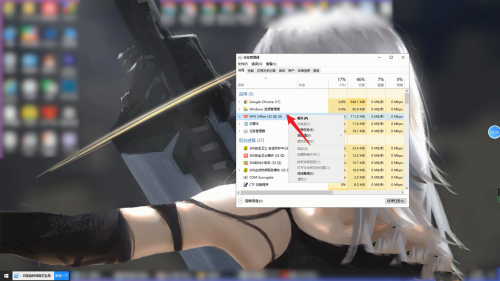
3. Cliquez sur Fin de tâche
Une fois la barre de séquence affichée, cliquez sur Fin de tâche dans la barre de séquence contextuelle, puis ouvrez à nouveau WPSoffice.

Méthode 2 :
1. Cliquez sur Démarrer
Ouvrez l'ordinateur, cliquez avec le bouton droit sur l'icône de démarrage dans le coin inférieur gauche et attendez que la barre de séquence apparaisse.

2. Cliquez sur l'outil de configuration
Une fois la barre de séquence affichée, recherchez WPSoffice dans la barre de séquence contextuelle et cliquez sur l'outil de configuration pour entrer.
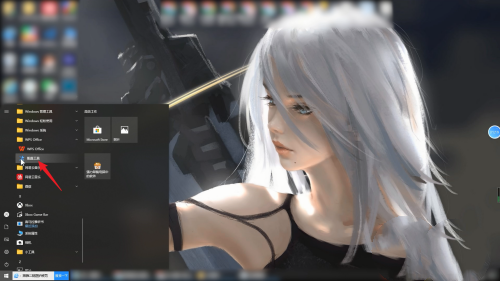
3. Cliquez sur Démarrer la réparation
Après être entré dans la page de l'outil de configuration, cliquez d'abord sur Démarrer la réparation sur la page pour effectuer l'opération.

4. Cliquez sur Options avancées
Si la réparation échoue au début, cliquez à nouveau sur Options avancées et attendez que la page saute.

5. Cliquez sur Paramètres de mise à niveau
Après avoir accédé à la page des options avancées, cliquez sur l'option Paramètres de mise à niveau en haut de la page.

6. Annuler la mise à niveau automatique
Décochez le bouton qui désactive la mise à niveau automatique et cliquez sur OK après l'annulation.
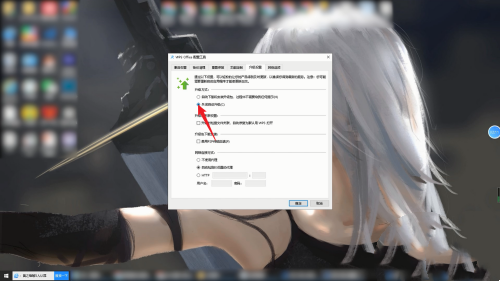
Ce qui précède est le contenu détaillé de. pour plus d'informations, suivez d'autres articles connexes sur le site Web de PHP en chinois!
Articles Liés
Voir plus- Comment afficher les jeux cachés sur Steam
- Comment utiliser un logiciel approprié pour ouvrir les fichiers dll sur un ordinateur win10 ?
- Comment définir le mot de passe du compte enregistré et afficher le mot de passe du compte utilisateur enregistré dans le navigateur 360
- Comment utiliser la CAO pour marquer toutes les dimensions en un seul clic
- Comment annuler le saut automatique vers le bord d'IE

